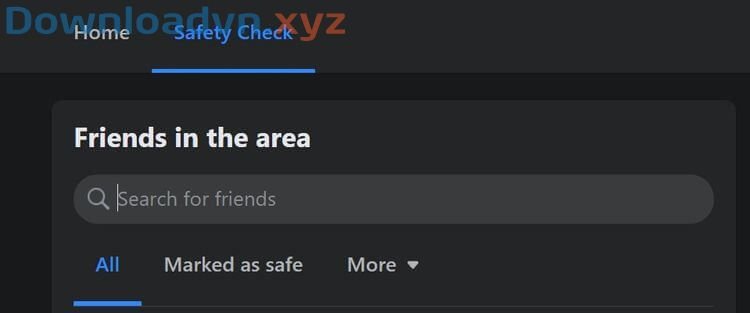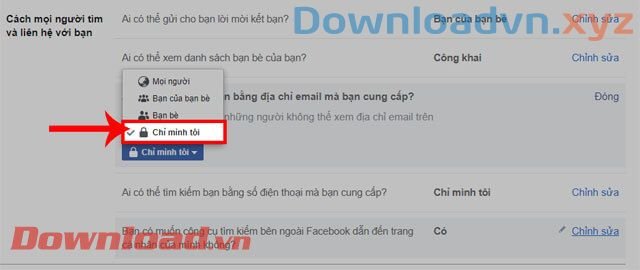Để giúp cho tài khoản Facebook của mình được nhiều người quan tâm hơn thì người sử dụng thường chọn lựa 1 bức hình thật đẹp, ấn tượng làm ảnh đại diện. Nếu như bạn cảm thấy ảnh avatar Facebook quá tẻ nhạt và không có hiệu ứng gì đặc biệt, thì sao chúng ta không thử chèn nhạc nền vào ảnh đại diện Facebook để giúp cho trang cá nhân của mình trở nên thú vị và mới mẻ hơn.
Tuy nhiên tính năng thêm nhạc vào ảnh đại diện thì hiện tại Facebook lại không tích hợp, vì thế để giúp cho mọi người cũng đều có thể cài đặt nhạc vào ảnh avatar Facebook của mình, một cách dễ dàng và dễ dàng. Thì bữa nay Downloadvn.Xyz sẽ giới thiệu bài viết chỉ dẫn chèn nhạc vào ảnh đại diện Facebook bằng CapCut, mời các bạn cùng tham khảo.
Hướng dẫn thêm nhạc vào ảnh avatar Facebook bằng CapCut
Bước 1: Để xong xuôi được vấn đề này thì trước tiên chúng ta cần phải mở phần mềm CapCut trên điện thoại của mình. Tại giao diện chính của ứng dụng, hãy nhấn vào mục Dự án mới.
Bước 2 : Chọn một bức hình bất kỳ trên điện thoại mà bạn muốn làm ảnh đại diện Facebook, rồi chạm vào nút Thêm ở góc bên phải phía trên màn hình.
Bước 3: Trong giao diện chỉnh sửa video của ứng dụng, ấn vào mục Âm thanh ở phía dưới màn hình.
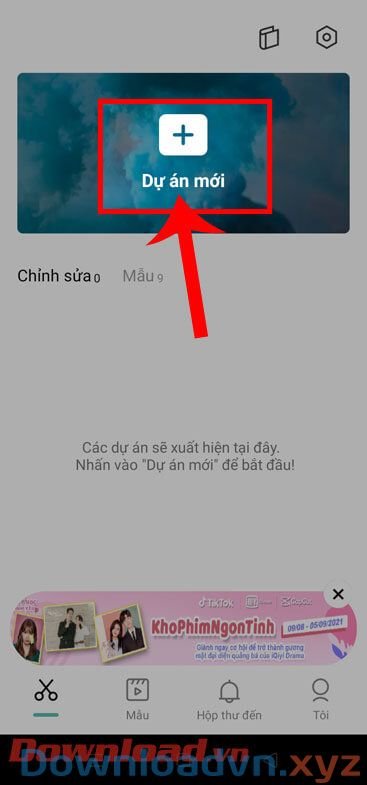
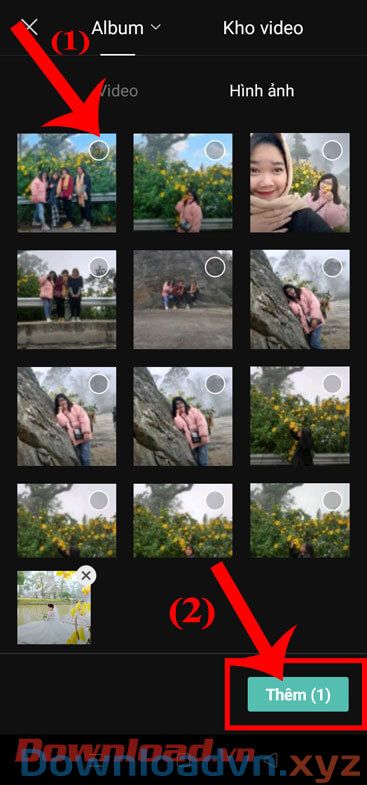
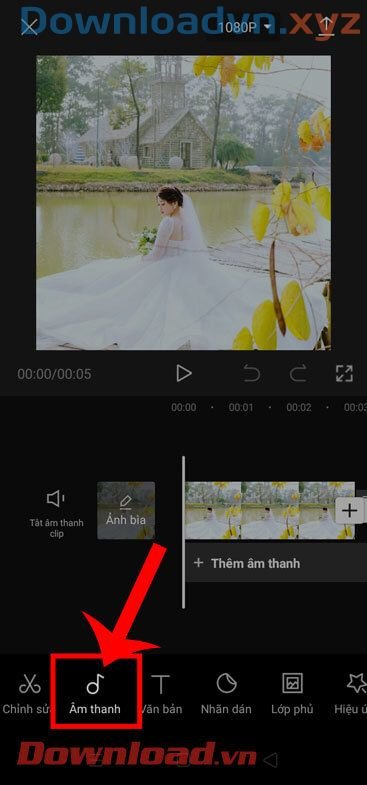
Bước 4: Sau đó tiếp tục nhấn vào mục Âm thanh ở góc bên trái phía dưới màn hình.
Bước 5: Chọn một âm thanh mẫu bất kỳ trên ứng dụng, hoặc là chúng ta cũng đều có thể chọn nhạc nền từ điện thoại của mình.
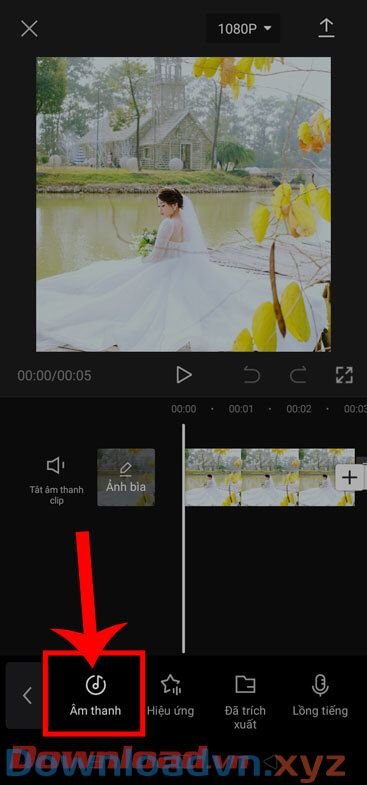
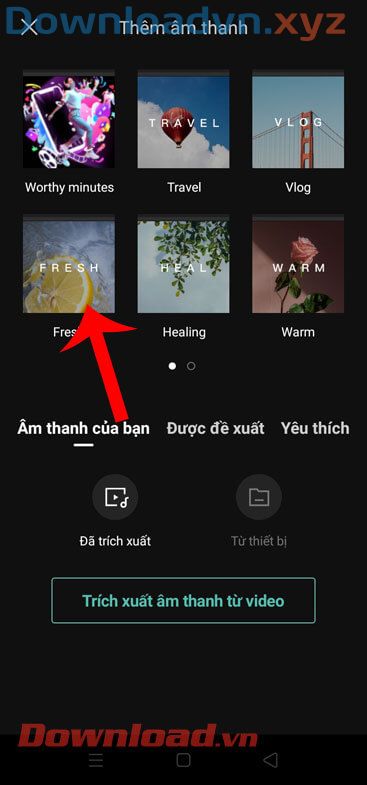
Bước 6: Khi đã chèn nhạc vào video, hãy kéo cho độ dài thời lượng của đoạn âm thanh và độ dài tấm hình bằng nhau.
Bước 7: Sau khi đã kết thúc việc chỉnh sửa video, ấn vào biểu trưng mũi tên đi lên ở bên phải ở trên màn hình. Rồi chờ một lát để video lưu về điện thoại của mình.
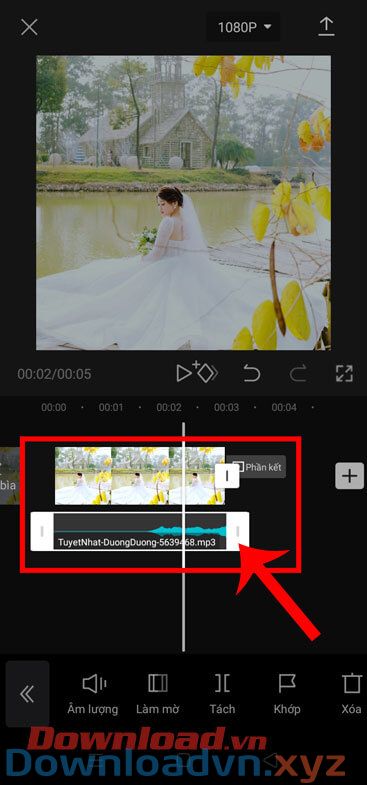
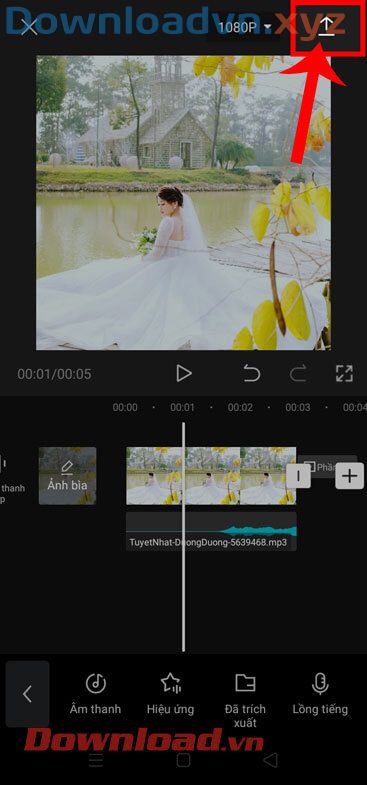
Bước 8: Lúc này, mở ứng dụng Facebook trên điện thoại của mình lên, sau đó truy cập vào trang cá nhân của mình.
Bước 9: Nhấn vào biểu trưng máy ảnh ở phía dưới ảnh đại diện Facebook của mình.
Bước 10: Tiếp theo, hãy chạm vào mục Chọn video ảnh đại diện.
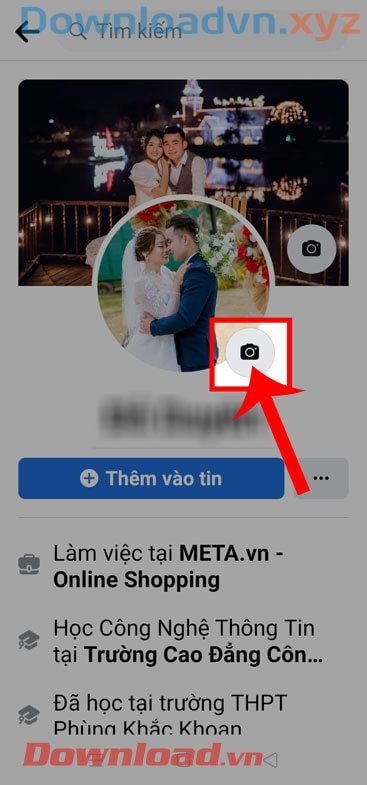
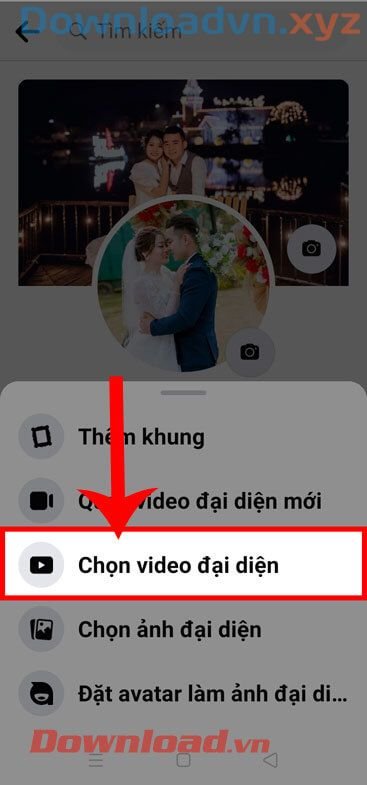
Bước 11: Chọn video mà mình vừa chỉnh sửa trên điện thoại mà bạn mong muốn đặt ảnh avatar Facebook của mình.
Bước 12: Sau đó, nhấn ấn vào nút Lưu ở góc bên phải phía trên màn hình để đặt video làm ảnh đại diện.
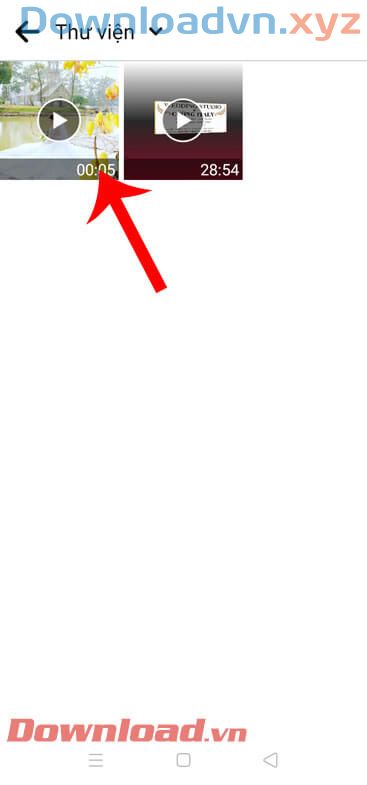
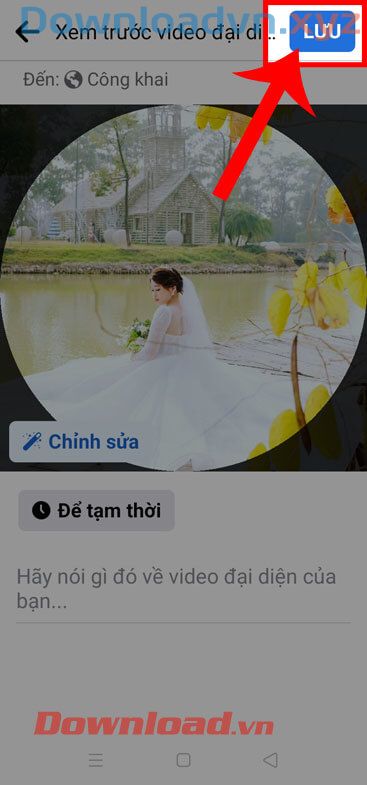
Chúc các bạn thực hiện thành công!
Hướng dẫn chèn nhạc vào ảnh đại diện Facebook,Chèn nhạc vào ảnh đại diện Facebook bằng CapCut,Thêm nhạc vào ảnh đại diện Facebook,Facebook,Cài nhạc vào ảnh đại diện Facebook
Nội dung Hướng dẫn chèn nhạc vào ảnh đại diện Facebook được tổng hợp sưu tầm biên tập bởi: Downloadvn Xyz. Mọi ý kiến vui lòng gửi Liên Hệ cho downloadvn.xyz để điều chỉnh. downloadvn.xyz tks.
Bài Viết Liên Quan
Bài Viết Khác
![]() ☎ 028 7300 3894 – 0932 015 486 (Zalo) Fb.com/truongtintphcm
☎ 028 7300 3894 – 0932 015 486 (Zalo) Fb.com/truongtintphcm
“Trường Tín Uy Tín Làm Nên Thương Hiệu”
Xem Nhanh: Dịch vụ sửa máy tính - Dịch vụ sửa máy in - Dịch vụ nạp mực máy in - Dịch vụ cài lại win - Dịch vụ cứu dữ liệu - Dịch vụ vệ sinh laptop - Dịch vụ cài đặt máy tính
Nội Dung Bài Viết